شروع استفاده از CDN و DNS (نسخه قدیمی)
برای بهبود امنیت، پایداری و سرعت پاسخگویی، همچنین کاهش هزینههای ترافیکی از شبکه توزیع محتوا (CDN) استفاده کنید. برای شروع مراحل زیر را دنبال کنید:
در نظر داشته باشید:
- در صورتی که با این روش وبسایت خود را به ستون منتقل کنید برای ۵ دقیقه وبسایت شما از دسترس خارج میشود.
در ستون CDN و DNS در دو بخش جدا تنظیم میشود. (توضیحات بیشتر) اما برای استفاده از CDN بهتر است DNS خود را به ستون منتقل کنید:
- به بخش سامانهی نام دامنه در پنل ستون بروید.
- روی دکمهی «ساخت DNS جدید» کلیک کنید.
- نام دامنهی خود (مثلا divar.ir) را بدون پیشوند در فیلد «مبداء» وارد کنید.
- روی دکمهی تأیید کلیک کنید.
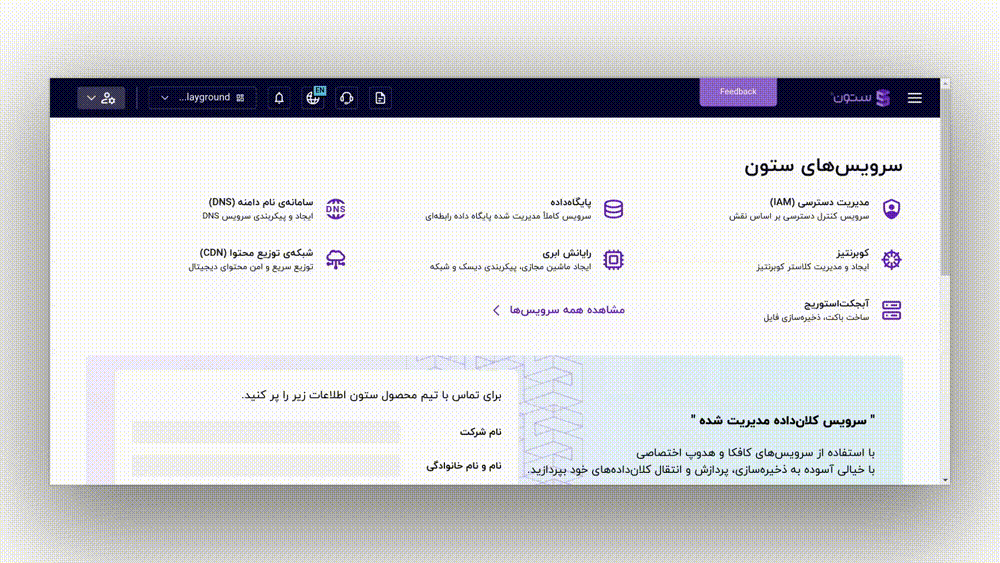
شما میتوانید رکوردهای قبلی DNS خود را ایجاد کنید یا از ارائه دهندهی قبلی خروجی (export) بگیرید و به ستون وارد (import) کنید.
پس از ایجاد DNS جدید لازم است آن را فعال کنید:
- در بخش سامانهی نام دامنه روی دامنهی ایجاد شده کلیک کنید.
- در صفحهی باز شده مقادیر «نام سرورها» را از بخش «اطلاعات» کپی کنید.
- به پنل ثبتکننده دامنه (Registrar) که دامنهتان را از آن تهیه کردید وارد شوید.
- مقادیر کپی شده را به عنوان NS Record دامنهتان وارد کنید.
پس از این منتظر باشید تا «وضعیت» در صفحهی دامنه به رنگ سبز تغییر کند. در این لحظه دامنه با موفقیت به ستون منتقل شده است.
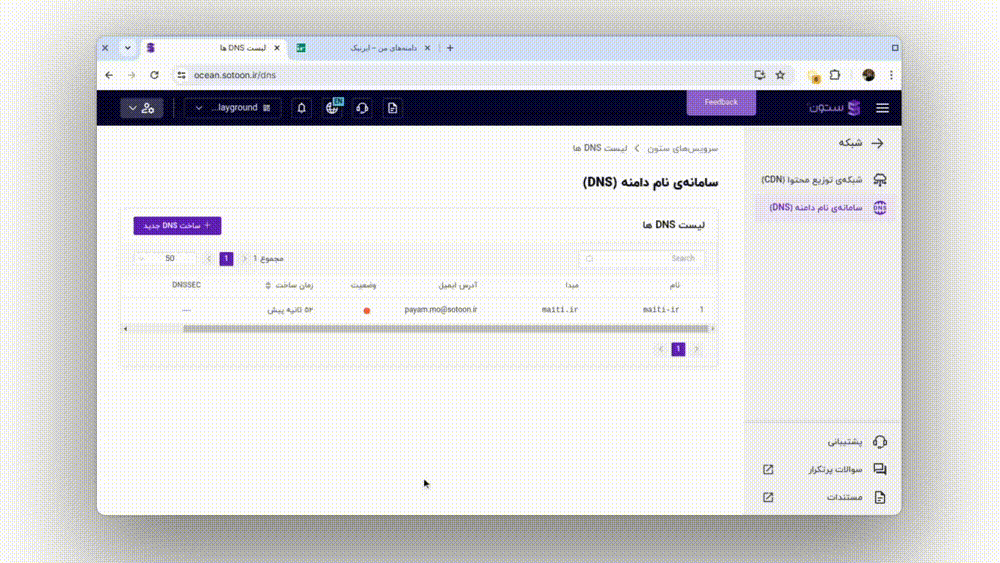
فرایند تغییر NS Record در پنل ثبتکنندهی دامنه ممکن است تا ۱ ساعت طول بکشد. شما میتوانید قبل از انتقال کامل DNS فرایند را ادامه دهید اما تا پایان انتقال دامنهی شما در دسترس نخواهد بود.
در پنل ستون این مرحله برای دامنهی خود CDN بسازید:
- به بخش شبکهی توزیع محتوا در پنل ستون بروید.
- روی دکمهی «ساخت CDN جدید» کلیک کنید.
- در فیلد «نام» مقدار دلخواه خود (مثلا divar) را وارد کنید.
- در فیلد «نام دامنه» دامنهی خود (مثلا divar.ir) را وارد کنید.
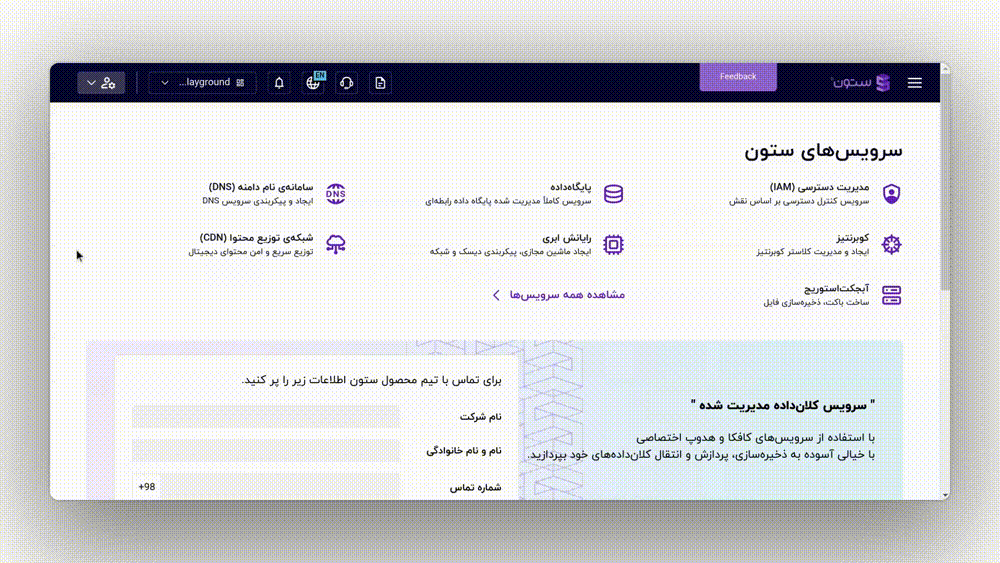
سرور اصلی سروری است که پشت CDN قرار میگیرد و اطلاعات اصلی از آن دریافت میشود. مثالهایی از آپستریم سرورهای رایانش ابری ستون، اینگرس کوبرنتیز یا آبجکت استوریج است. برای تنظیمات پیشرفتهتر راهنمای توزیع بار را مطالعه کنید.
برای افزودن سرور آپستریم مراحل زیر را دنبال کنید:
- در بخش شبکهی توزیع محتوا روی دامنهی خود کلیک کنید.
- در صفحهی باز شده (صفحهی CDN) در بخش «آپستریم» روی «افزودن آپستریم» کلیک کنید.
- در فیلد «نام» مقدار دلخواه خود (مثلا server1) را وارد کنید.
- در فیلد «هاست» در بخش «سرورها» آدرس سرور اصلی خود را وارد کنید. (مثلا ingress.mydomain.ir یا 10.10.10.10)
- در فیلد «پورت» در بخش «سرورها» پورت سرور اصلی خود (مثلا ۴۴۳ یا ۸۰) را وارد کنید.
- در فیلد «وزن» در بخش «سرورها» مقدار ۱ را وارد کنید.
- در پایین صفحه روی دکمهی «ثبت» کلیک کنید.
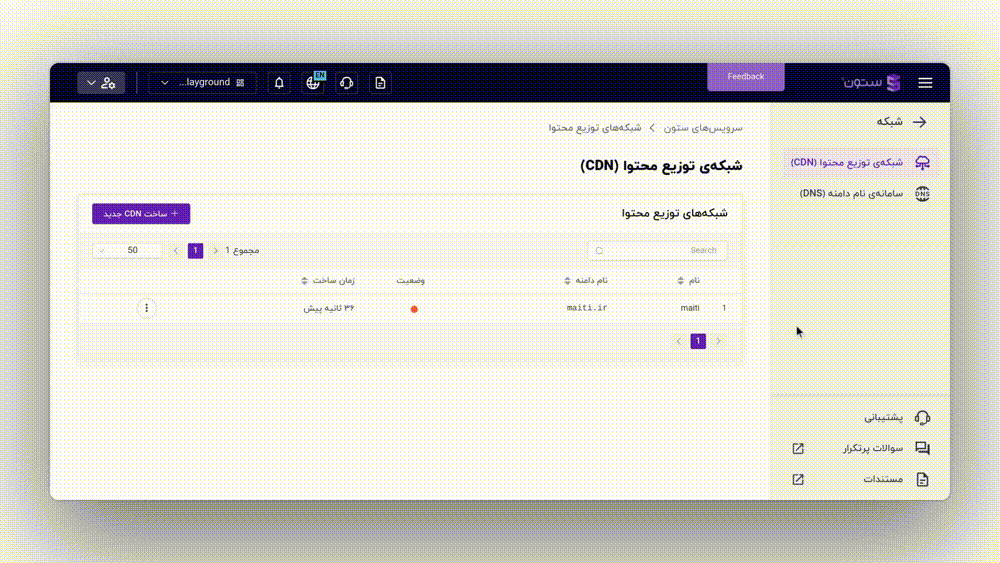
- در صفحهی CDN روی تب «لوکیشنها» کلیک کنید.
- روی دکمهی «افزودن لوکیشن» کلیک کنید.
- در فیلد «مسیر» مقدار /* را وارد کنید.
- در فیلد «آپستریم» مقدار آپستریم ایجاد شده در بخش قبل را انتخاب کنید.
- روی دکمه «ثبت» کلیک کنید.
برای تنظیمات پیشرفتهتر بخش کش (Cache) و قوانین صفحات (Page Rules) را مطالعه کنید.
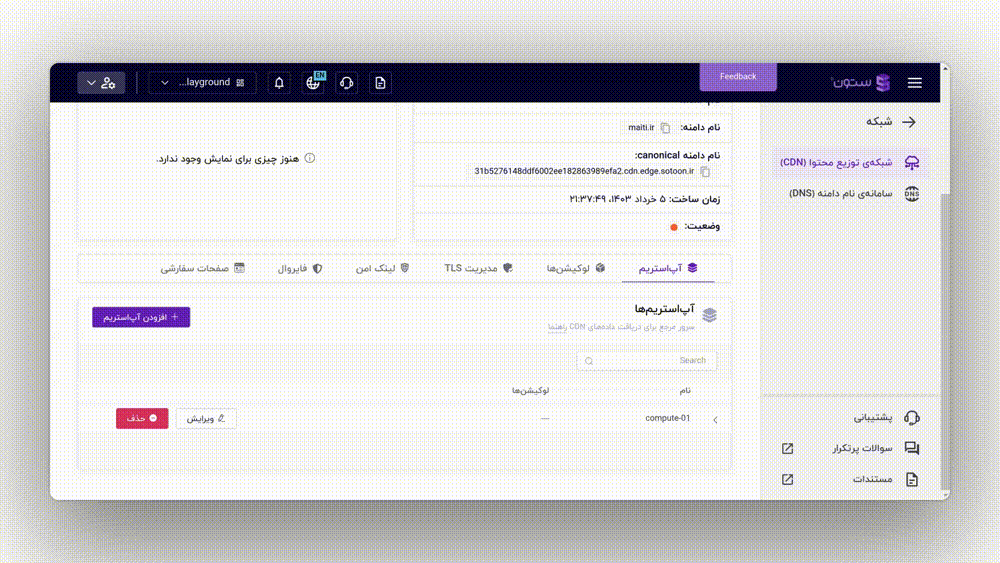
- در صفحهی CDN روی تب «مدیریت TLS» کلیک کنید.
- دکمهی «فعال کردن TLS» را روشن کنید.
- گزینهی «صدور گواهی TLS توسط ستون» را فعال کنید.
- گزینهی «اجباری بودن TLS» را فعال کنید.
برای استفاده از گواهینامه شخصی یا تنظیمات پیشرفتهتر بخش امنیت انتقال داده (TLS/SSL) را مطالعه کنید.
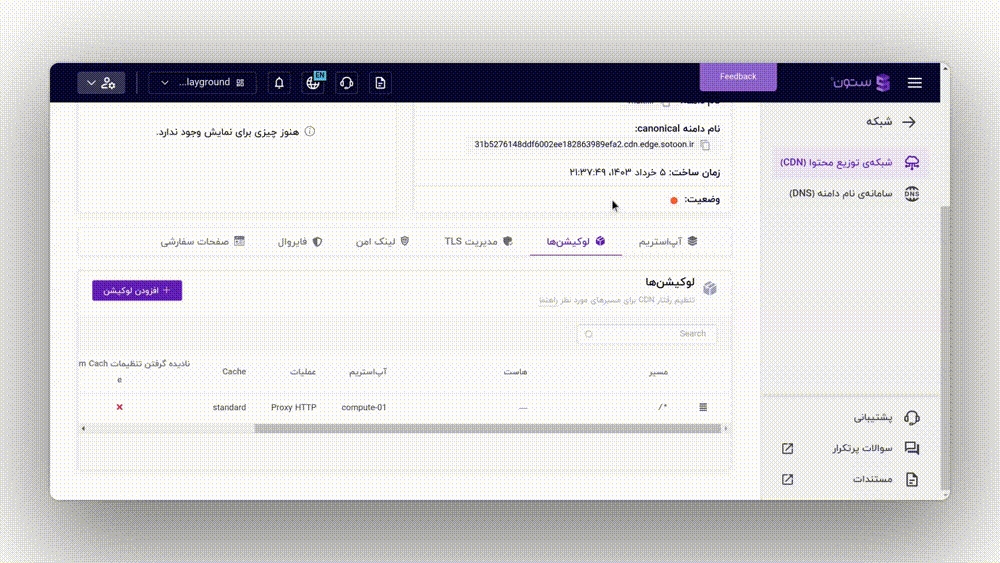
در مرحله پایانی برای فعال کردن CDN لازم است تغییراتی در DNS خود اعمال کنید. برای فعالسازی مراحل زیر را طی کنید:
- در صفحهی CDN «نام دامنه canonical» را از بخش «اطلاعات» کپی کنید.
- وارد بخش سامانهی نام دامنه روی دامنهی خود کلیک کنید.
- رکوردی از نوع ALIAS یا CNAME با نام @ و مقدار کپی شده ایجاد کنید.
- رکوردی از نوع ALIAS یا CNAME با نام www و مقدار کپی شده ایجاد کنید.
پس از سبز شدن «وضعیت» CDN شما آماده است!
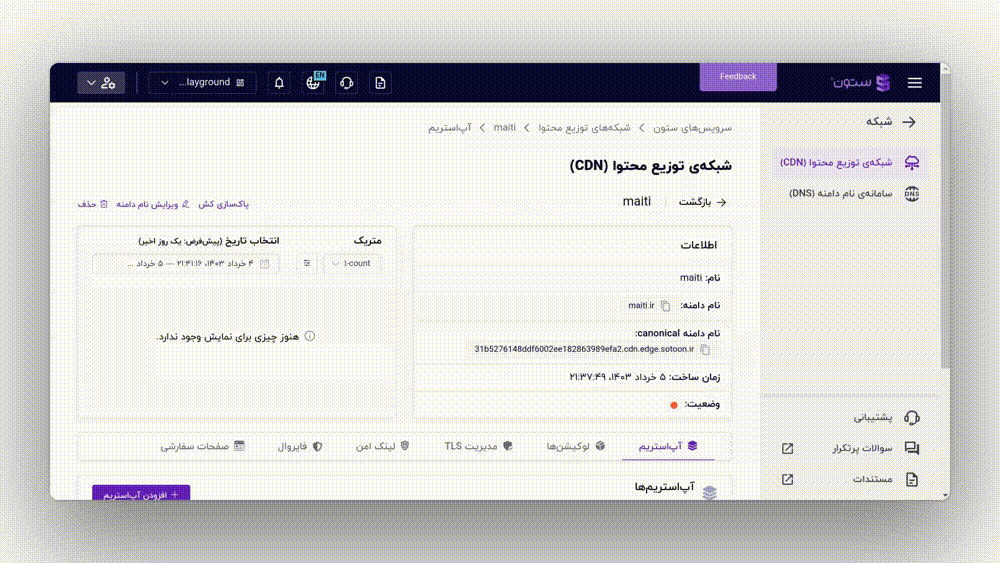
- برای جابجایی بدون اختلال و عیبیابی قبل از جابجایی ترافیک به ستون بخش «جابجایی بدون اختلال به ستون» را مطالعه کنید.
- برای نظارت بیشتر روی سلامت سرویس، میزان مصرف و عیبیابی مستندات پایش (Monitoring) را مطالعه کنید.
- برای بهبود سرعت پاسخدهی (Response Time) کاربران، کاهش هزینههای پهنایباند و بهبود SEO مستندات بهینهسازی کش (Cache) را مطالعه فرمایید.
- برای بهبود امنیت سرویس و مقابله با حملات منع دسترسی مستندات دیوار آتش را مطالعه فرمایید.